Wi-Fi – это технология беспроводной передачи данных, позволяющая подключать устройства к интернету без использования проводов. Сегодня Wi-Fi является неотъемлемой частью нашей повседневной жизни, позволяя быть всегда на связи и иметь доступ к множеству ресурсов.
Подключение телефона к Wi-Fi – это простой и удобный способ обеспечить устройство доступом к интернету, что позволит экономить мобильный трафик и повысить скорость соединения. В этой статье мы рассмотрим пошаговую инструкцию о том, как правильно подключить ваш смартфон к Wi-Fi сети.
Как подключить телефон к Wi-Fi: настройка сети
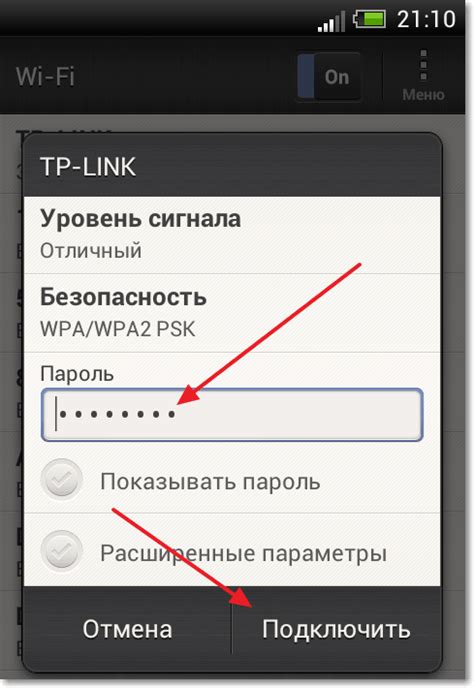
Для успешного подключения телефона к Wi-Fi сети, следуйте простой инструкции:
| Шаг 1: | Откройте настройки телефона. |
| Шаг 2: | Выберите раздел "Сеть и интернет". |
| Шаг 3: | Нажмите на "Wi-Fi". |
| Шаг 4: | Найдите доступные Wi-Fi сети и выберите нужную. |
| Шаг 5: | Введите пароль Wi-Fi сети, если требуется. |
| Шаг 6: | Нажмите "Подключиться" или "Соединить". |
| Шаг 7: | После установления соединения, настройка сети будет завершена. |
Шаг 1. Поиск доступных Wi-Fi сетей на телефоне
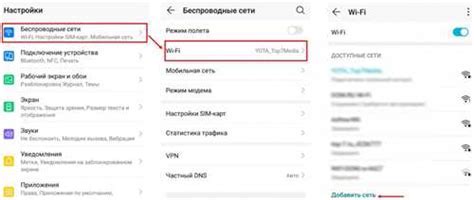
Для подключения вашего телефона к Wi-Fi сети, первым шагом необходимо найти доступные сети Wi-Fi.
Для этого откройте меню настройки Wi-Fi на вашем телефоне. Обычно это можно сделать через настройки или панель уведомлений.
Примечание: Убедитесь, что функция Wi-Fi включена на вашем телефоне, чтобы видеть доступные сети.
После того, как вы откроете меню Wi-Fi, ваш телефон начнет автоматически сканировать доступные сети. В списке сетей вы увидите названия (SSID) сетей и рядом с ними сигналы уровня силы.
Выберите из списка нужную сеть Wi-Fi, к которой хотите подключиться, и нажмите на нее для подключения.
Шаг 2. Выбор нужной сети и ввод пароля
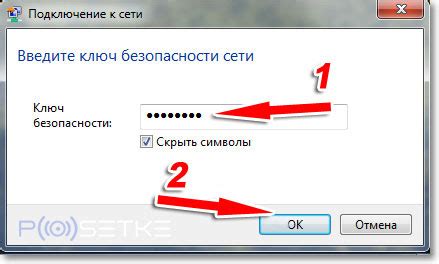
Для подключения к Wi-Fi сети необходимо выбрать нужную сеть из списка доступных на вашем телефоне. Для этого откройте настройки Wi-Fi на устройстве.
1. На экране телефона найдите пункт "Wi-Fi" и нажмите на него.
2. В списке доступных сетей выберите нужную. Обычно это сеть с названием (SSID), на которую вы хотите подключиться.
3. При необходимости введите пароль для выбранной сети. Пароль чувствителен к регистру, так что убедитесь, что вы вводите его правильно.
4. Нажмите на кнопку "Подключить" или "Соединить" (зависит от модели устройства), чтобы завершить процесс подключения к Wi-Fi сети.
Теперь ваш телефон должен успешно подключиться к выбранной Wi-Fi сети, и вы сможете пользоваться интернетом без использования мобильного интернета.
Шаг 3. Проверка подключения и настройка параметров сети
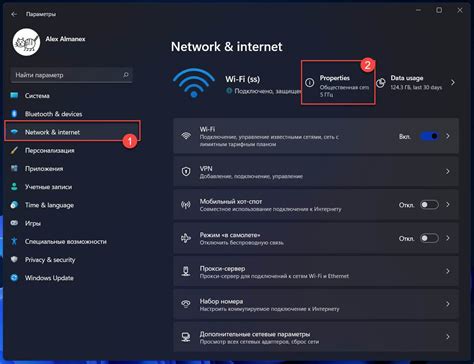
После того как ваш телефон подключился к Wi-Fi сети, важно проверить стабильность соединения. Для этого откройте любой браузер на вашем устройстве и загрузите любую веб-страницу. Если страница успешно загрузилась, значит подключение работает корректно.
Далее рекомендуется пройти в настройки вашего Wi-Fi соединения с помощью вашего телефона. Нажмите на иконку Wi-Fi в верхнем меню экрана или найдите пункт "Настройки" - "Сеть" - "Wi-Fi". В этом разделе вы сможете увидеть информацию о подключенной сети, какой IP-адрес у вас присвоен, уровень сигнала и другие параметры.
Настройка параметров сети позволит вам изменить название сети (SSID), пароль доступа и другие настройки, если это необходимо. Будьте внимательны при изменении параметров, чтобы не потерять доступ к сети.
Шаг 4. Решение возможных проблем при подключении к Wi-Fi

1. Проверьте правильность введенного пароля Wi-Fi. Постарайтесь ввести пароль еще раз, удостоверившись, что вы правильно вводите буквы и цифры.
2. Перезагрузите роутер и устройство, к которому вы пытаетесь подключиться к Wi-Fi. Иногда проблемы могут решиться простым перезапуском устройств.
3. Проверьте наличие обновлений для программного обеспечения вашего смартфона. Возможно, проблема с подключением к Wi-Fi связана с устаревшей версией операционной системы.
4. Проверьте настройки безопасности на роутере. Убедитесь, что ваши устройства имеют правильные разрешения для подключения к Wi-Fi сети.
5. В случае, если ни одно из вышеперечисленных действий не помогло, обратитесь за помощью к поставщику услуг интернета или к профессионалам по технической поддержке.
Вопрос-ответ




